很多朋友都有录音软件,但是软件功能不全,也不是专业的,所以现在我讲一个专业的软件,这个软件都是原创歌手比较常用的软件,现在我们来学习一下。
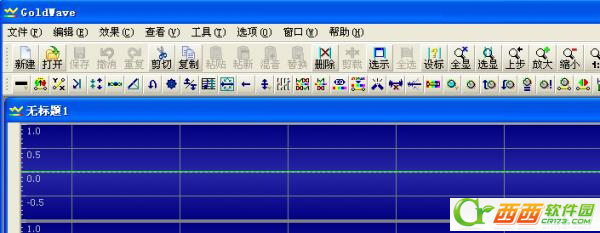
这是该软件的界面,软件的名字叫做GOLDWAVE这款软件的功能很强大,当然我们可以应用到很多地方,首先打开文件中新建,新建一个工作区,点击红色的录音开始,这里面有效果中有很多的工具,我们可以一一点击会有不同的效果,想要做的好,效果是很重要的。
这里面我们可以打开自己想要录音的文件可以剪辑一些曲,自己做一下音乐。当然里面的功能很多,我们可以自己选择做一些喜欢的东西。
其中编辑中有一些常用的工具,我们试一下,当然这个软件的功能我们不可能一次讲完,想要学还得找专业的老师教,或者找我要自学网的软件来学。
下面,我们简单的 介绍一下该程序的使用方法。
1
打开的程序界面如下所示,左侧是音频处理的主界面,右侧彩色部分,是录音功能的主界面:

2
在主菜单上单击“选项”,然后选择“控制器属性”:
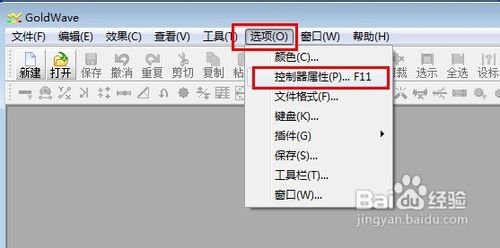
3
在“设备”选项卡中选择播放声音和录音的主要硬件设备,或者保持默认状态:

4
在录音功能的主界面上单击红色按钮,即可开始录音:
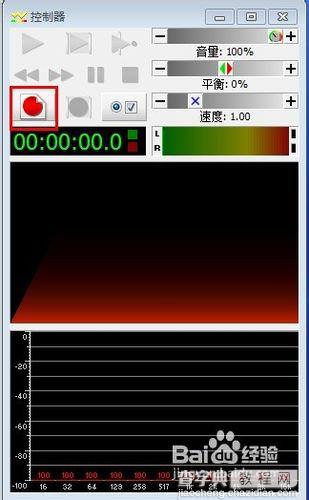
5
单击红色方块,表示录音结束:

END
剪辑手机铃声
1
在主界面上单击“打开”按钮,然后选择要剪辑的音乐文件,然后单击“打开”:
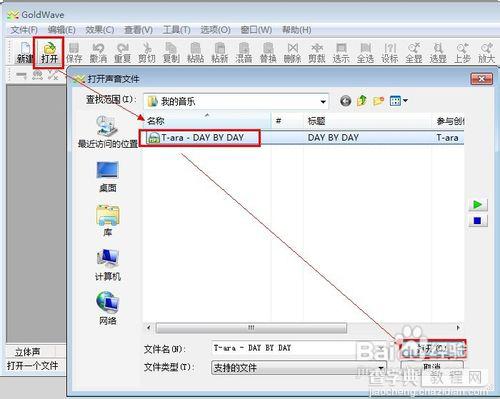
2
在绿蓝两个音轨的图表上,可以直接左键拖动选择声音选取,适当调整,让需要剪辑的音乐保持高亮选中状态,然后再单击工具栏上的“剪裁”:

3
选中的音轨段会直接被裁减并重新显示到编辑主界面上。单击菜单栏上的“文件”,然后选择“另存为”:

4
输入要保存的音乐文件的名称,然后单击“保存”,即可将裁减的音乐保存成文件,然后放到手机上,就可以作为铃声使用了:
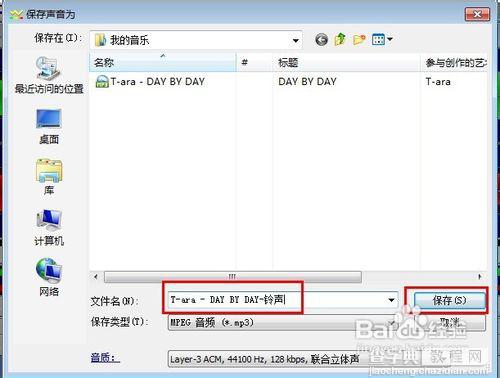
注意事项
录音时需要麦克风等外设输入设备;
裁减音乐铃声时,可以调整主界面上的音乐波谱图大小,进行精确定位。


